SBC(シングルボードコンピュータ)でOSやアプリのインストールなんかしていると、時にこの画面保存しておきたいなんてことがある。
設定だったり作業手順だったり動作結果だったり。
画面をカメラで撮影しておいてもいいのですが、歪んだり斜めになったり光が映り込んだりなかなか難しいのが現実。
そんなとき「HDMI出力の映像をキャプチャできたらいいのにな」なんて思うことがあり。
探してみました、アイテムを。
検索「HDMI信号キャプチャ」。
結構たくさんのアイテムがあるようです。
多すぎて逆にどれを選んだらいいのかわからない。(笑)
まあ多くのアイテムを見ていると。
・USB3.0接続で4K映像に対応
・60fpsの映像保存が可能
・発熱対策
あたりがポイントのような感じ。
全ての条件をクリアしたアイテムはありそうですが、それなり(大層な)の価格になってしまう。
あまりに本格派な商品は持て余すのでライトユーザーらしくある程度要求スペックを落として。
「フルHD(1920×1080)の映像を30fps以上で安定してキャプチャできること」
として探します。
ええ、素人が多くを望みすぎると豚に真珠猫に小判馬の耳に念仏、つまり宝の持ち腐れとなるのです。
し・か・し。
探してみると安い価格帯のものは殆どが中華製で同じチップを使っていると思われる。
つまりどれも似たような不具合が発生する可能性がありそうです。
最初から使えなかったり、すぐ壊れたり、謳っているような性能が出なかったり。
カスタマーレビューの最低ランクの評価を見て、不良発生率の低そうな商品を選びます。
(なんて後ろ向きな商品選びなんだ。笑)
で、選んだ商品がコレ。

ボードって言ってるけど変換ケーブルみたいなもの。
基本的なスペックを軽く紹介すると。
USBビデオ3.0規格に準拠
最大入力解像度:3840×2160@60Hz
最大出力/録画解像度:1920×1080@60Hz。
「2021放熱進化版」とわざわざ書いてあるあたり、旧機種には熱問題があったのかな?あったのでしょうね。
各種ゲーム機に対応。
OBS Studioにも対応。
▼USBコネクタの反対側はフルサイズのHDMIコネクタ(メス)。

ここにSBCから出力のHDMIケーブルを挿す。
こんなに小さなケースでキャプチャができてしまうんだ。
技術の進歩とは凄い。
昔はキャプチャボードといえばPCIバス接続のボードで、アナログ信号を入力して映像を取り込んだものだけど。(いつの時代だw)
この商品にはドライバもアプリも付属してこない。
USBカメラとして認識される。
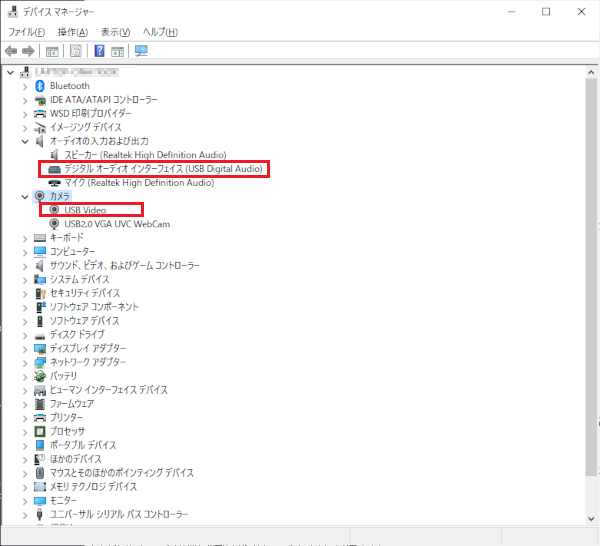
「OBS Studio」に対応しているので特別なソフトウェアを購入しなくても簡単に無料でキャプチャができてしまう。
SBC(シングルボードコンピュータ)のHDMI映像出力を「OBS Studio」でキャプチャしてみた。
▼SBCのMDMI出力をHDMIキャプチャボードに接続し。

▼「OBS Studio」で動画としてキャプチャしてみる。

外部から入力が無い時はこのようにカラーバー表示。
▼外部から信号が入ると表示する。

▲windows上のOBS Studio画面にSBCのAndroid画面を表示。
これはいい。
モバイルモニタが無い時の外部モニタとしても使える。
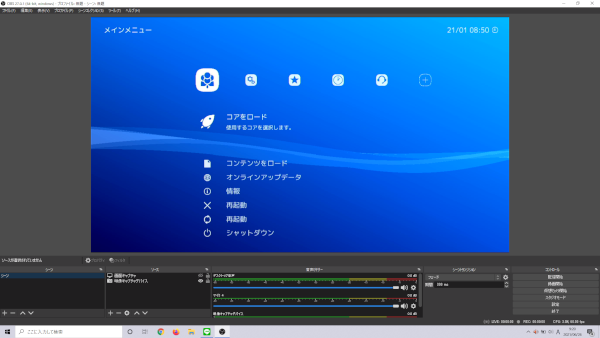
ただし、ゲームをプレイしてみるとわかるけど若干の遅延がある。
アクションゲームやシューティングゲームをプレイするとすごく遅延が気になる。
遅延があるので操作が重く感じる。
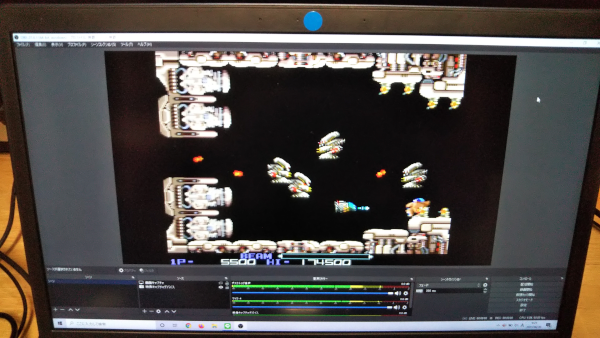
リアルタイムにこれだけでプレイするのは無理があった。
ゲームプレイ動画を撮るならプレイ用のモニターとキャプチャー用のパソコンそれぞれにHDMI出力した方がよさそう。

ゲームプレイは遅延のない画面で、キャプチャは別系統でする。
つまり「HDMI分配器」が必要になる。
激しい動きのない画面操作ならこれだけでも問題はない。

これで操作手順などの記録ができそう。
できた動画の詳細情報をアプリで見てみると。
ビデオ:1920×1080(16:9),at 60.000fps・・・
音声:48.0KHz,2チャンネル,AAC LC
設定した目的のフレームレートと解像度は達成しているようだ。
というわけでなかなか使えるアイテムを入手しました。
本日は以上です。
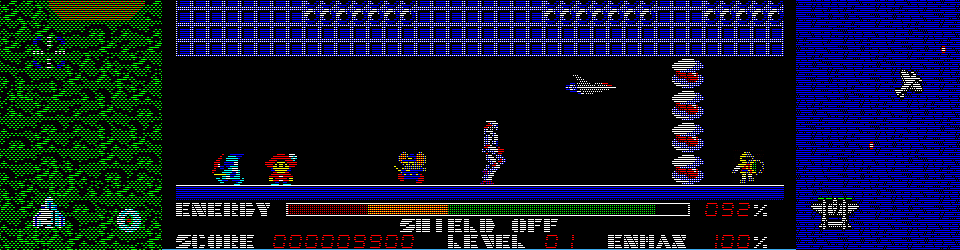


コメント